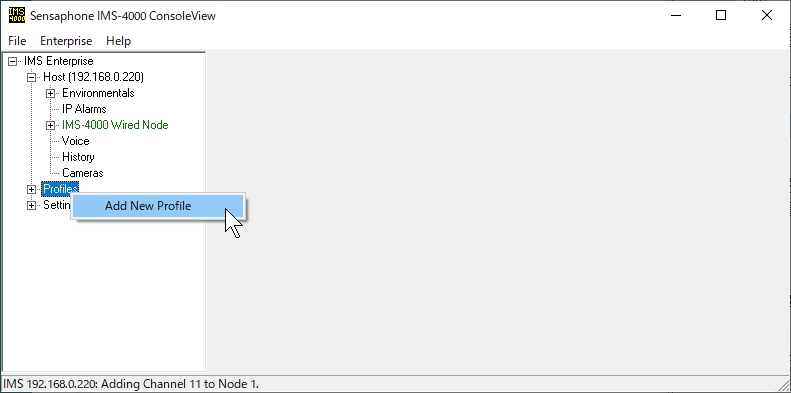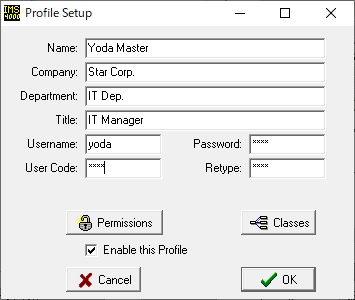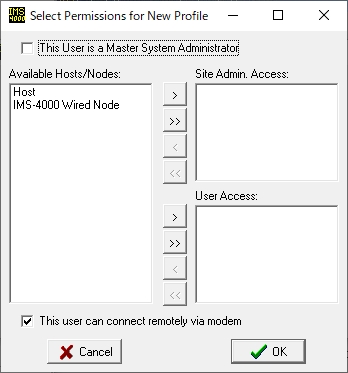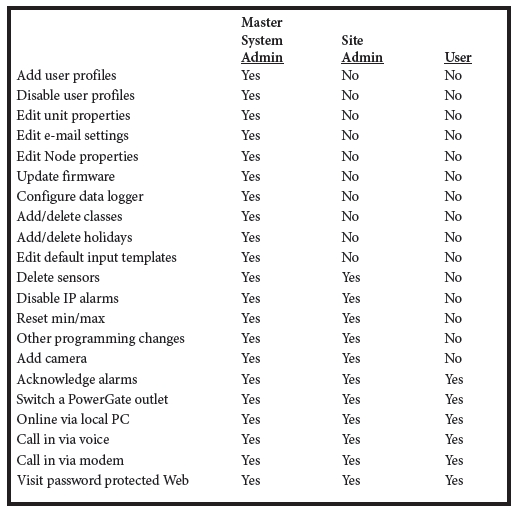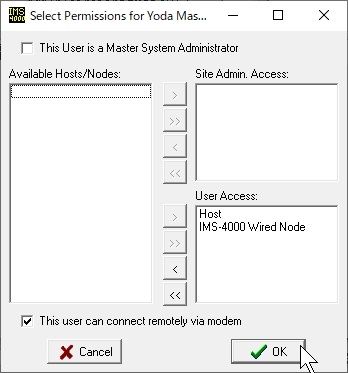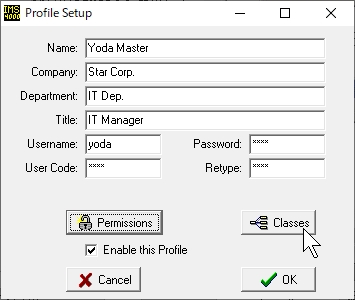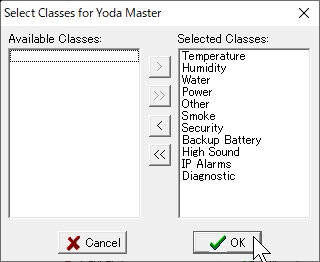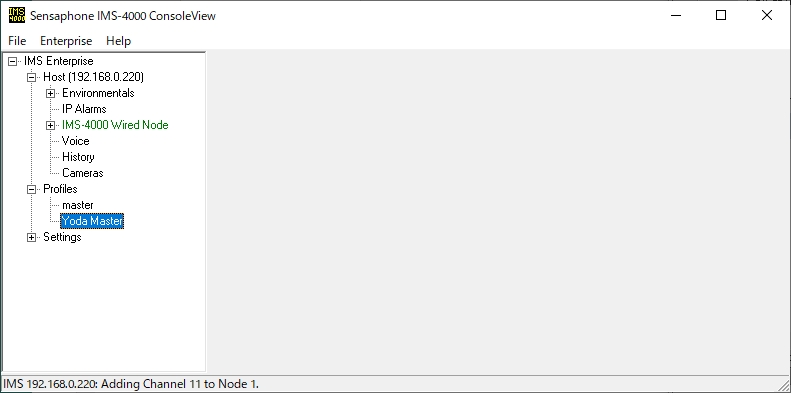温度,湿度,侵入,火災,音, 水漏れなどの遠隔監視と自動通報
センサフォーン IMS-4000E
株式会社 昌新 情報システム営業部

IMS-4000Eが検出したアラームを受け取るには,まずアラームを受け取るユーザーを作成します.
ユーザープロファイルを登録したユーザーは,コマンドを発行したり,アラームの通知を受け取ったりすることができます.
Profilesにユーザーを追加するには次の操作を行います.
Profileを右クリックして Add New Profileを選択します.
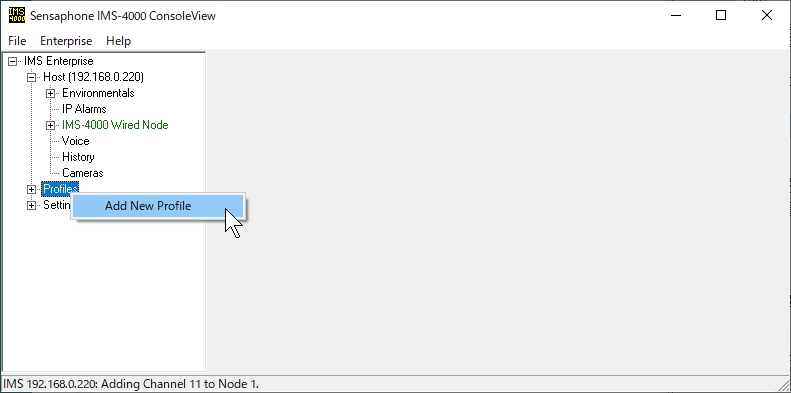
次のウィンドウが表示されます.
- Name 名前
- Company 社名
- Department 部署
- Title 役職
以上は,IMS4000が送信するリポート上で,ユーザーを識別するために使われます.
- UsernameとPasswordとUser Codeは認証のために使われます.
- UsernameとPasswordはユニットにログインしたり,双方向電子メール機能を利用したり,その他の機能を利用する際に必要なります.
- User Codeは4桁の数字で,音声による報告を聞いたり,アラームを確認する場合に使います.
それぞれのユーザーはPermissionsで許された機能にのみアクセスすることができ,Classesで選択した通知を受け取ります.
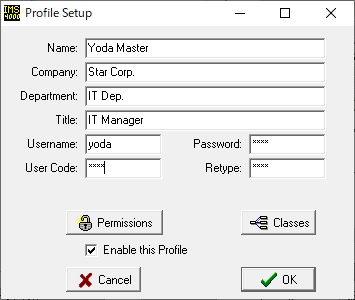
Permissionsボタンを右クリックすると次のウィンドウが開きます.次の3つのセキュリティーレベルが用意されています.
- The User is a Master System Administrator : チェックしない,すでにマスターアドミニストレータは作成済みです
- Available Hosts/Nodes : このシステムが持つホストとノードです
- Site Admin Access と User Access の違いについては下記のテーブルを参照ください
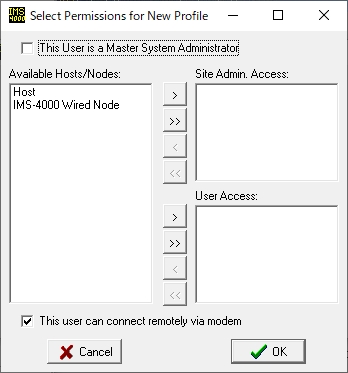
Permissions におけるマスタシステムアドミニストレータとサイトアドミンとユーザーの違いについては以下のテーブルを参照してください.
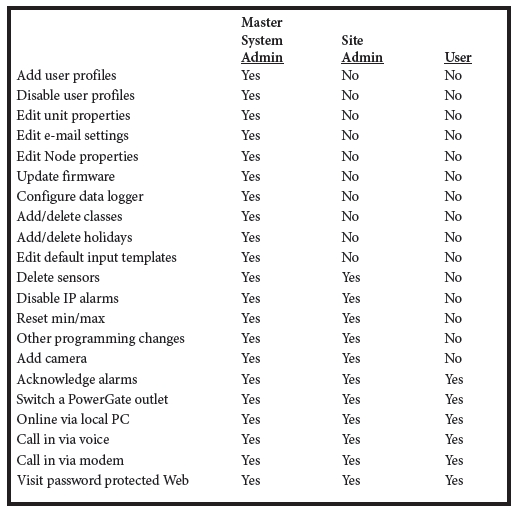
このユーザーを主管理者(Master System Administrator)にするには, "This User is a Master System Administrator"のチェックボックスにチェックしますが、基本設定の操作ですでにマスターアドミニストレータは作成ずみになっているはずです.
一般のサイト管理者(Site Admin.)やユーザー(User Access)は,彼らにアクセスを許すHostやNodeを選択します.選択には > や >> ボタンを使います.Site Admin. Accessの窓か User Accessの窓に選択するHostやNodeを移します.彼らにアクセスを許す機能はClassの設定で行います.
ここではホストとノードへのユーザーアクセス権限を与えています.
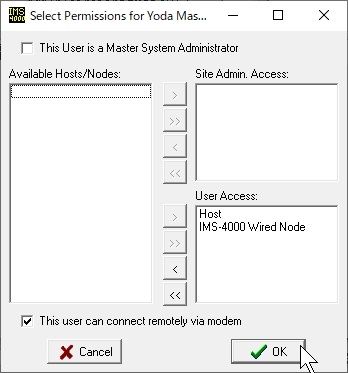
アクセスを許されたホストやノードの機能の内,どの機能にアクセスを許すかを設定するのがClassの設定です.Classを設定するには,Profile Setupのウィンドウにおいて,Classesボタンをクリックします.次のウィンドウが表示されます.
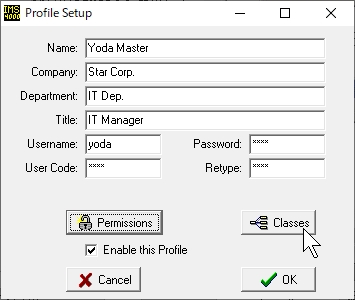
ここではユーザー Yoda Master にすべてのクラスへのアクセス権を与えています.
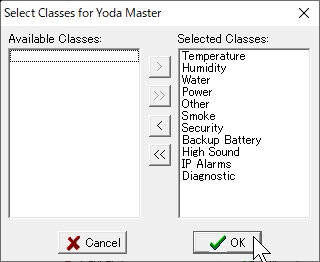
監視することを許すClassをSelected Classesに移します.
>>をクリックするとすべてが選択されます.
以上の操作で新しいユーザー Yoda Master が作られました.
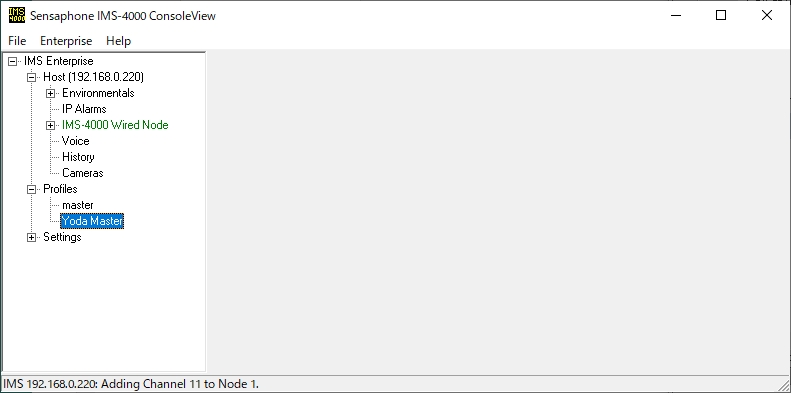
以上
|